클라우드(Cloud) & 깃허브(GitHub)
클라우드(Cloud)
- 클라우드 컴퓨팅은 인터넷을 통해 서버, 스토리지, 데이터베이스, 네트워크 및 기타 컴퓨팅 리소스에 대한 액세스를 제공하는 기술
- 클라우드 컴퓨팅은 소프트웨어 개발, 웹 호스팅, 데이터 분석, 머신러닝, 인공지능 등 다양한 분야에서 활용됨
- 클라우드 서비스 : AWS(Amazon Web Services), GCP(Google Cloud Platform), Microsoft Azure 등
깃허브(GitHub)
- 버전 관리 및 협업을 위한 웹 기반 플랫폼
- 소프트웨어 개발자와 팀이 소스 코드를 공유 및 관리하고 협업하는 데 사용됨
- 여러 사용자가 동시에 작업하며 변경 내용을 추적하고, 이전 버전으로 롤백하거나 변경 내용을 비교할 수 있음
- Git이라는 분산 버전 관리 시스템(VCS)을 기반으로 함
- Git으로 관리하는 프로젝트를 올려둘 수 있는 대표적인 Git 호스팅 사이트 중 하나
- tensorflow, kubernetes, react 등 유명한 프로젝트들이 이미 깃허브에 업로드되어 있음
깃(Git), 소스트리(Source Tree)
깃(Git)
- 리눅스의 아버지 리누스 토르발스가 오픈 소스 프로젝트(리눅스 커널)를 진행하다가 버전 관리에 어려움을 느껴 만든 도구
- 오픈 소스 프로젝트로, 모든 소스 코드가 공개되어 있음
- 명령어로 이용하는 소프트웨어이기 때문에 제대로 활용하려면 깃 명령어와 옵션을 숙지해야 함
깃이 없는 세상
- 변경 내역을 추적하기 어려움
- 버전 관리 및 롤백의 어려움
- 협력하기 어려움
소스트리(Source Tree)
- 아틀라시안(Atlassian)이라는 회사에서 만든 깃을 더욱 직관적이고 편리하게 사용할 수 있는 프로그램
- 본래 명령어만으로 동작하는 깃을 사용자 입장에서 더 편리하게 사용하도록 만든 클라이언트 프로그램

Git 설치(설치 과정 생략)
Git Bash
- Git을 설치하면 기본으로 제공되는 커맨드라인 인터페이스(CLI)
- 1) Windows 검색창에 'Git Bash' 입력 후프로그램 실행
- 2) 검정색 화면이 열리면 $ 기호 옆에 'git' 입력 후 Enter
- 3) 아래처럼 Git 기본 명령어에 대한 안내가 나오면 Git 설치 완료



로컬 저장소 만들기
- 자신의 컴퓨터에 설치한 Git과 연결할 로컬 저장소 만들기
- 로컬 저장소는 실제로 Git을 통해 버전 관리가 이루어질 내 컴퓨터에 있는 폴더임
01. 내 컴퓨터 > 바탕 화면 > [Github] 폴더 생성 > [study-ing] 하위 폴더 생성

02. [study-ing] 폴더 안에 텍스트 파일 'README.txt' 생성
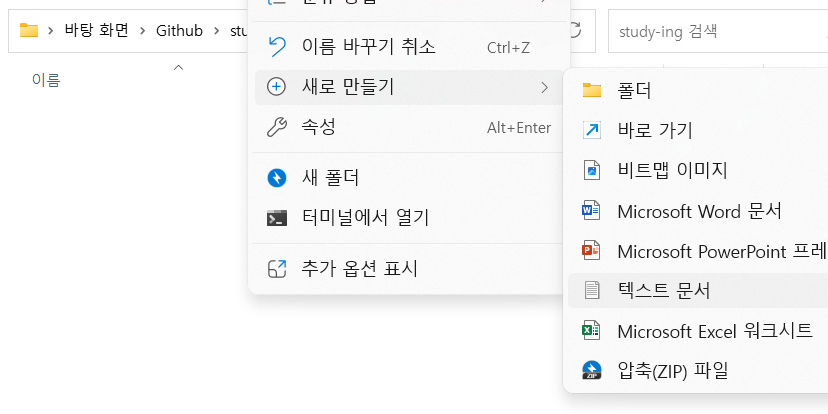

03. 'README.txt' 파일을 열고 문장 입력 후 저장 후 닫기

04. [study-ing] 폴더에서 마우스 오른쪽 클릭 후 [Git Bash Here] 클릭

05. Git Bash 창이 열리면 $ 기호 옆에 Git 명령어 입력 (git init)
- 'Initialized empty Git repository'라는 텍스트가 나오면 성공

06. Git 초기화 과정을 통해 로컬 저장소 생성
- git init 명령을 실행하면 [study-ing] 폴더 안에 [.git] 폴더 생성
- [.git] 폴더에는 Git으로 생성한 버전들의 정보와 원격 저장소 주소 등이 들어 있음
- 이러한 [.git] 폴더를 로컬 저장소라고 부름
- 일반 프로젝트 폴더에 git init 명령 즉, Git 초기화 과정을 통해 로컬 저장소를 만들면 그때부터 이 폴더에서 버전 관리를 할 수 있는 것

$git init : 초기화
$git config --global use.email “이메일 주소” : 전역 이메일 주소 설정
$git config --global user.name “이름” : 전역 이름 설정
$git config -list : 사용자 이름, 이메일 주소, git관련 설정 표시
$git config -unset -global : 전역 설정에서 이메일 주소, 이름 설정 제거
$git add : 변경된 파일을 스테이징 영역에 추가 (커밋 대기)
$git commit -m “커밋메세지” : 스테이징 영역에 있는 변경 내용을 커밋
$git log : 저장소의 커밋 로그를 표시
$git checkout 주소 : 특정 커밋 혹은 브랜치로 이동
$git checkout -- : 작업 디렉토리의 변경 내용을 이전 커밋 상태로 되돌림
$git remote add origin 주소 : 원격 저장소의 주소를 지정하여 연결함
$git branch -M main : 현재 브랜치의 이름을 main으로 변경함
$git push origin main : main 브랜치의 변경 내용을 원격 저장소인 origin에 푸시함'IT > GitHub' 카테고리의 다른 글
| [Cloud&GitHub] 원격 저장소의 커밋을 로컬 저장소에 내려받기 (0) | 2023.10.18 |
|---|---|
| [Cloud&GitHub] 원격 저장소 생성 및 커밋 올리기 (1) | 2023.10.18 |
| [Cloud&GitHub] 커밋(Commit) 생성하기 (0) | 2023.10.18 |